所要時間: 5分
WPS Office for iOSのWriterで画像を挿入する場合は以下の操作をお試しください。
- 「+」マークをタップし、既存の画像データまたはカメラを起動
画像を挿入位置でカーソルが点滅している状態で画面下の「+」マークをタップし、既存の画像データまたはカメラを起動して画像を選択もしくは撮影します。
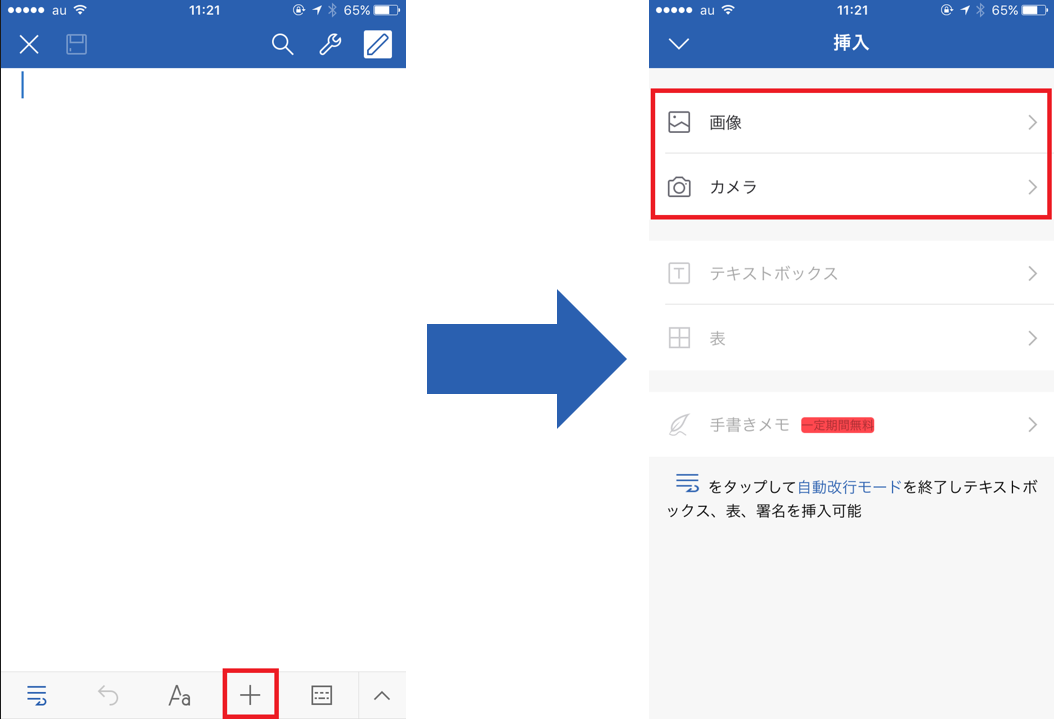
- 挿入した画像を編集する
挿入した画像を選択し画面下の上向きのマークをタップすると編集メニューが表示されます。
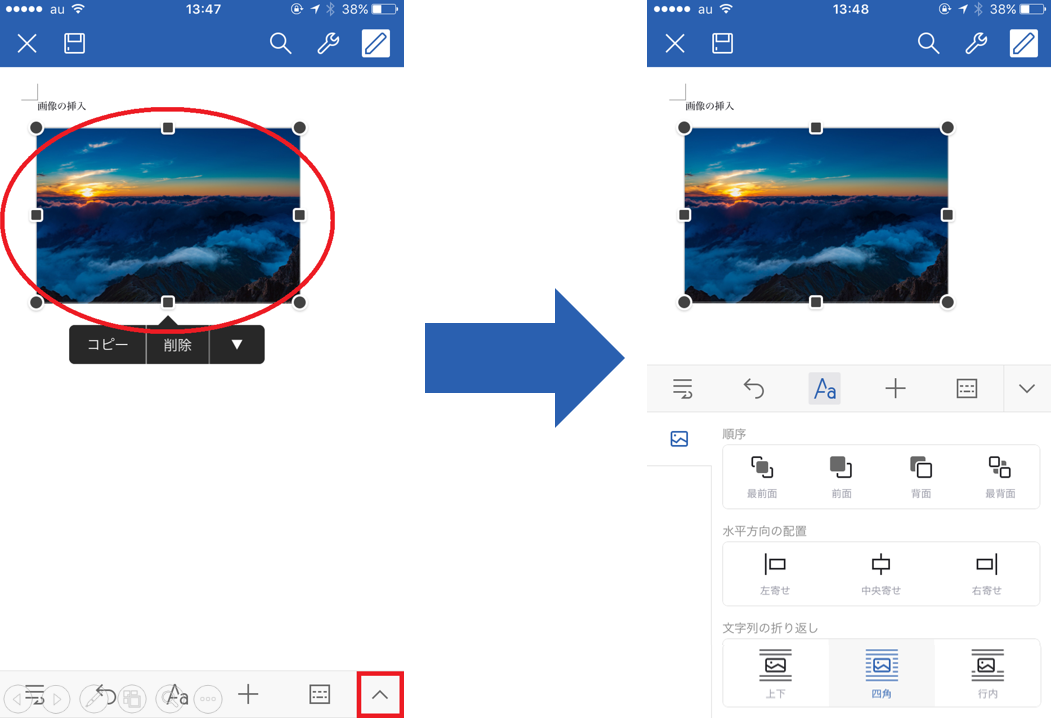 画像の表示順序や、文章内での表示位置、文字列の折り返し設定ができます。
画像の表示順序や、文章内での表示位置、文字列の折り返し設定ができます。
文字列の折り返しは「上下」「四角」「行内」のみとなります。
- 更新:2022年2月16日
